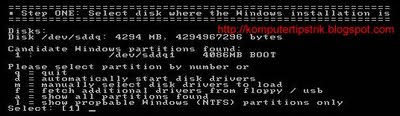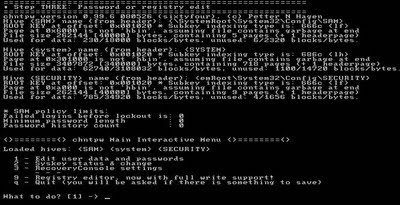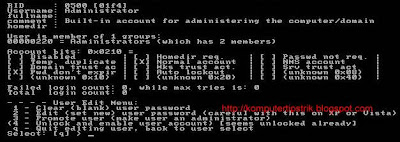Yang perlu di siapkan adalah :
- Removabale disk berukuran 4GB (Windows 7) atau 2 GB (Windows XP)
- Cd/dvd installer Windows 7 atau Windows XP
- Drive optik yang masih lancar bacanya (biar gak ada file cacat sewaktu proses pembuatan)
- Kopi dan cemilan buat nunggu biar gak bt hehehe .
- Login terlebih dahulu dengan account Administrator
- Dari Start Menu klik Menu Run dan ketikkan diskpart trus tekan enter
ukuran hardisk anda
3. Setelah itu akan muncul tampilan seperti begini nih :

4. Setelah itu ketikkan perintah list disk untuk melihat hard disk dan removable disk yang ada di
komputer anda trus tekan enter

*Disk 1 adalah removable disk yang sedang digunakan (akan berbeda di setiap pc yang di gunakan)
5. Pilih removable disk yang akan di gunakan (Disk 1) dengan perintah select disk 1 trus tekan enter

6. Setelah removable disk terpilih makan akan kita kosongkan segala isinya dengan perintah clean.
ketikkan clean trus tekan enter

7. Sekarang removable disk telah kosong. Langkah berikutnya adalah membuat partisi primer pada
removable disk tersebut. ketikkan perintah create partition primary trus tekan enter.

8. Untuk memastikan partisi pada removable disk telah terbuat ketikkan perintah list partition

9. Nah berikutnya kita pilih partisi yang telah terbuat dengan perintah select partition 1 tekan enter

10. Agar bisa kita gunakan removable disk kita format tp sebelumnya kita kita tandai terlebih dahulu agar
aktif dengan perintah active. Perintah ini juga membuat removable disk kita menjadi bootable

11. Nah baru deh kita fornat. Gunakan perintah format fs=ntfs trus tekan enter
*fs adalah "file system" yang di gunakan di atas ntfs. anda bisa juga menggunakan FAT32

*nah saat proses format inilah gunanya kopi dan cemilan hahaha. Maklum rada lama prosesnya :(
12. Setelah proses format selesai ketikkan perintah assign trus enter lagi ...

13. Okeh sekarang urusan removable udah beres. ketikkan exit untuk keluar dari diskpart

14. Nah sekarang langkah berikutnya yaitu mengcopy seluruh isi cd/dvd installer windows ke dalam
removable disk.
Kita dapat menggunakan perintah copy atau xcopy. Atau yang lebih mudah dengan menggunakan
utility "Unstoppable Copy" dari Roadkill.